ʻAʻole i hoʻopaʻa ʻia ʻo iPhone? Eia ka Ho'oponopono maoli!
ʻAper 27, 2022 • Waiho ʻia i: Hoʻoponopono i nā pilikia o ka polokalamu kelepona ʻo iOS .
Ua holomua ʻo Apple i nā makahiki i hala iho nei me kāna moʻo iPhone. Me kekahi o nā kelepona kiʻekiʻe loa i ka mākeke, ua lanakila maoli ka brand ma luna o nā miliona o nā mea hoʻohana ma ka honua holoʻokoʻa. Eia nō naʻe, aia kekahi mau manawa i ka wā e hoʻohana ai nā mea hoʻohana iPhone i kekahi mau pilikia i ka wā e hoʻohana ana i kā lākou mau punahele punahele. No ka laʻana, ʻo ka iPhone 13 ʻaʻole i hoʻopaʻa ʻia he pilikia maʻamau. Inā ʻaʻole e kau ana kāu iPhone 13, iPhone 13 Pro, a i ʻole iPhone 13 Pro Max, a laila ua hele mai ʻoe i kahi kūpono. E hoʻomaʻamaʻa kēia alakaʻi iā ʻoe i nā ʻano hoʻonā wikiwiki a maʻalahi no ka iPhone 13 ʻaʻole i hoʻopaʻa i ka pilikia.
- Mahele 1: No ke aha i hoʻopaʻa ʻole ai ka iPhone 13/11 Pro?
- Mahele 2: E nānā i ke kaula uila
- Mahele 3: E hoʻohana i kahi ʻokoʻa iPhone ʻē aʻe
- Mahele 4: Maʻemaʻe iPhone hoʻouku awa
- Mahele 5: Hoʻoponopono iPhone ʻaʻole e hoʻopaʻa ʻia me kahi kaomi wale
- Mahele 6: Hoʻihoʻi iPhone i DFU mode
- Mahele 7: E kipa i kahi Apple Store no ke kōkua hou aku
Mahele 1: No ke aha i hoʻopaʻa ʻole ai ka iPhone 13/11 Pro?
Ma mua o ka hāʻawi ʻana i nā hoʻonā like ʻole i ka iPhone 13 ʻaʻole i hoʻopiʻi i ka pilikia, he mea nui ia e ʻike i kēia pilikia. Nui paha nā kumu e hiki mai ai kēia. ʻO kekahi o nā kumu maʻamau ka loaʻa ʻana o nā hāmeʻa hewa a i ʻole nā mea hana. Inā ʻoe e hoʻohana nei i kahi uwea kahiko ʻaʻole e holo pono ana, hiki iā ia ke hoʻōki i kāu kelepona mai ka hoʻopaʻa ʻana.
Eia kekahi, ʻo kahi kumu hana ʻole a i ʻole ka pine hiki ke lilo i kumu no ka iPhone 13 Pro ʻaʻole i hoʻopaʻa. ʻO ka manawa paha ua hiki ke hoʻopau ʻia ka pākaukau o kāu kelepona a pono e hoʻololi ʻia. ʻO ka hapa nui o ka manawa, ua ʻike ʻia ʻaʻole hoʻopiʻi ka iPhone 13 Pro i ka pilikia ma muli o kahi pilikia hardware. Hiki ke kumu ʻē aʻe ke kumu ʻē aʻe o ke awa hoʻoili a i ʻole ka pine uwea.
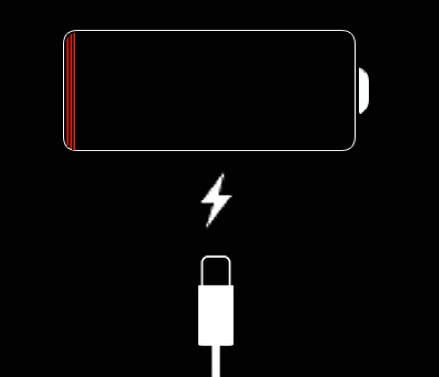
ʻOiai, inā e kahe ana kāu kelepona kelepona i ka wikiwiki, a laila hiki ke loaʻa kahi pilikia pili i ka polokalamu ma hope o ia. ʻO ka hapa nui, loaʻa ia ma hope o kahi hōʻano hou ʻole. ʻO kekahi o nā mea hiki ke hoʻoponopono i kēia pilikia ʻo ka hoʻonui ʻana i kāu kelepona i kahi mana paʻa o iOS. I kēia manawa, ke ʻike ʻoe i ke kumu ʻaʻole e hoʻopaʻa ʻia ka iPhone 13, e kūkākūkā kākou i nā ʻano hoʻonā e hoʻoponopono ai.
Mahele 2: E nānā i ke kaula uila
ʻO kekahi o nā kumu maʻamau no ka iPhone 13 Pro ʻaʻole i hoʻopaʻa ʻia he kelepona uila hewa. ʻO ka mea mua, e hōʻoia ʻoe e hoʻohana wale nei i kahi uwea uila maoli a ʻoiaʻiʻo e hoʻopaʻa i kāu kelepona. Eia nō hoʻi, pono ke ʻano o ka hoʻopiʻi ʻana i ka hana a kūpono me kāu hāmeʻa. Ina ua pilikia kou uwea uwila i ka luhi a me ka haehae, e aho ke kii i ka mea hou. Hiki iā ʻoe ke kipa i kahi hale kūʻai Apple kokoke a kūʻai aku i kahi kelepona uila hana hou ma ka pūnaewele.

Mahele 3: E hoʻohana i kahi ʻokoʻa iPhone ʻē aʻe
ʻO kēia kekahi o kēlā mau hewa rookie i hana ʻia e ka hapa nui o nā mea hoʻohana iPhone. Ma hope o ka nānā wale ʻana i ke kaula uila, manaʻo nā mea hoʻohana ʻaʻohe pilikia pili i ka lako. ʻAʻole hiki ke hana i kāu charger iPhone. No laila, manaʻo ʻia e hoʻohana i kahi charger iPhone ʻē aʻe e hoʻoponopono ai i ka pilikia o ka iPhone 13 Pro ʻaʻole i hoʻopiʻi.
ʻAʻole ʻo ia wale nō, hiki iā ʻoe ke nānā inā holo pono ka pākaukau o kāu kelepona a ʻaʻole paha. Inā kahiko ia, a laila hiki iā ʻoe ke hoʻololi mau i kāu pākaukau me kahi mea hou. E hoʻāʻo i kahi kumu ʻē aʻe e hoʻopaʻa i kāu kelepona. Nui paha nā kumu no ka iPhone 13 Pro Max ʻaʻole i hoʻopaʻa ʻia, mai ka uila uila a i kahi pine hewa. Hiki iā ʻoe ke hōʻaiʻē i kahi iPhone charger mai kahi hoaaloha a hoʻohana me kāu hāmeʻa e nānā i kāna hana.

Mahele 4: Maʻemaʻe iPhone hoʻouku awa
ʻO kēia kahi pilikia maʻamau maʻamau e hoʻopiʻi ʻole ai ka iPhone 13 i ka pilikia. Inā ʻelemakule kāu kelepona, a laila, ua pōʻino paha kona awa hoʻoili ma muli o ka ʻaʻahu a me ka waimaka. Eia hou, inā hana ʻoe ma waho, a laila hiki ke hoʻohui i ka lepo i makemake ʻole ʻia i kāu kelepona. Ma hope o ka ʻike ʻia ʻana i ka lepo no ka manawa lōʻihi, hiki i ka iPhone charging port ke hoʻōki i ka hana ʻana i kahi ala kūpono.
No laila, paipai mākou e hoʻomaʻemaʻe mālie i ke awa o kāu kelepona. Hiki iā ʻoe ke lawe i ke kōkua o nā pepa kiko a i ʻole ka lole olonā e hoʻomaʻemaʻe i ke awa hoʻoili o kāu kelepona. E ho'āʻo e hoʻohana i ka wai e hoʻomaʻemaʻe ai. E hana mālie a hōʻoia i ʻole e poino ke awa i ka wā e hoʻomaʻemaʻe ai.

Mahele 5: Hoʻoponopono iPhone ʻaʻole e hoʻopaʻa ʻia me kahi kaomi wale

Dr.Fone - Hoʻoponopono Pūnaewele
Hoʻoponopono i nā hewa ʻōnaehana iOS me ka ʻole o ka nalowale ʻana o ka ʻikepili.
- Hoʻoponopono wale i kāu IOS i ka maʻamau, ʻaʻohe nalowale o ka ʻikepili.
- Hoʻoponopono i nā pilikia ʻōnaehana ʻo iOS i hoʻopaʻa ʻia i ke ʻano hoʻihoʻi , ke keʻokeʻo Apple logo , ʻeleʻele pale , looping ma ka hoʻomaka, etc.
- Hoʻohaʻahaʻa i ka iOS me ka ʻole o iTunes.
- Hana no nā hiʻohiʻona āpau o iPhone, iPad, a me iPod touch.
- Kūpono piha me ka iOS 15 hou loa.

Inā ʻaʻole e hoʻopiʻi kāu iPhone, ʻo Dr. Fone - System Repair (IOS) hiki ke kōkua iā ʻoe e hoʻoponopono i ka pilikia. Dr.Fone - System Repair (iOS) mea he mea paahana e hoʻoponopono i ka hapa nui o IOS nenoaiu hewa me kaʻikepili poho. Hiki iā ʻoe ke hoʻoponopono i nā hewa a pau o IOS e like me ka pro me ke alakaʻi hoʻohana a me ke kaʻina maʻalahi. No ka hoʻohana ʻana, pono ʻoe e kaomi i ke pihi ma lalo e hoʻoiho a hoʻokomo iā ia ma kāu kamepiula. A laila, e hahai i ke alakaʻi maʻalahi e hoʻopau i ke kaʻina hana hoʻoponopono.
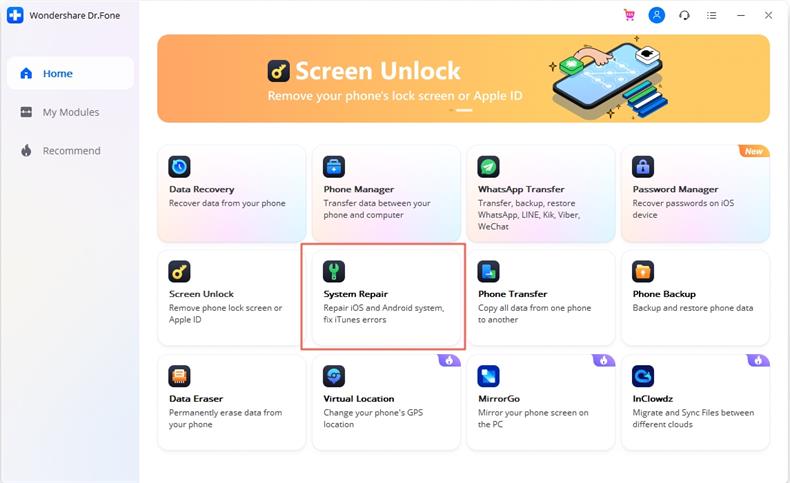
Mahele 6: Hoʻihoʻi iPhone i DFU mode
Hiki iā DFU, i ʻike ʻia ʻo Device Firmware Update Mode, ke kōkua iā ʻoe e hoʻoholo i ka iPhone 13 a me iPhone 13 Pro ʻaʻole i hoʻopaʻa i ka pilikia. Hoʻohana ʻia ia e nā mea hana e hōʻano hou i kahi mana firmware hou. Inā loaʻa kahi pilikia pili polokalamu me kāu hāmeʻa, hiki ke hoʻoponopono ʻia ma ke kau ʻana i kāu iPhone i ke ʻano DFU. E hahai i kēia mau ʻanuʻu e hoʻoholo ai i ka iPhone 13 Pro Max ʻaʻole i hoʻopaʻa ʻia ma ke kau ʻana iā ia i ke ʻano DFU.
1. E hoʻomaka ma ka hoʻomaka ʻana i kahi mana hou o iTunes ma kāu ʻōnaehana. I kēia manawa, hoʻohui i kāu iPhone i kāu ʻōnaehana me kahi uwea ʻoiaʻiʻo.
2. E hoʻopau i kāu kelepona ma ke kaomi ʻana i ke pihi Power a swiping i ka slider.
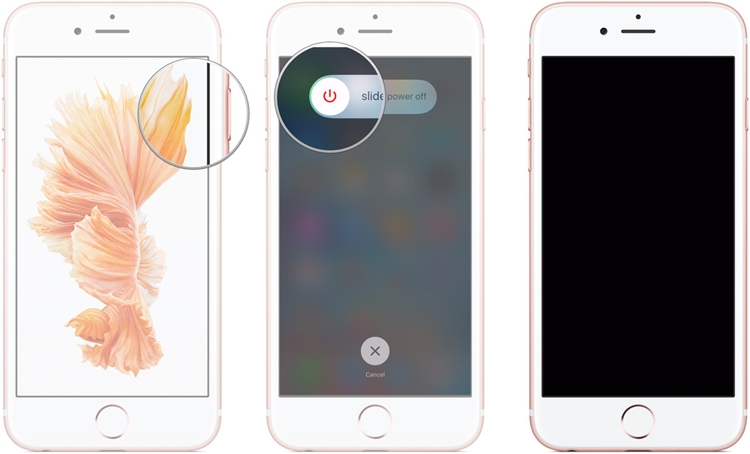
3. Ke pio ke kelepona, e kaomi i ke pihi Power a me ka pihi Home i ka manawa like no 10 kekona.
4. Inā ʻike ʻia ka logo Apple, hōʻike ia ua paʻa ʻoe i nā pihi no ka lōʻihi loa, a pono ʻoe e hoʻomaka hou.
5. Ano, e hoʻokuʻu i ke pihi Power oiai e paa ana i ke pihi Home. E hōʻoia ua paʻa ʻoe i ka pihi Home no kekahi 5 kekona.
6. Inā 'ike 'ia ka logo plug-i-iTunes, 'o ia ho'i, ua pa'a 'oe i ke pihi Home no ka lō'ihi loa. Inā ʻeleʻele ka pale o kāu kelepona, a laila e hōʻike ana aia kāu kelepona i ke ʻano DFU.
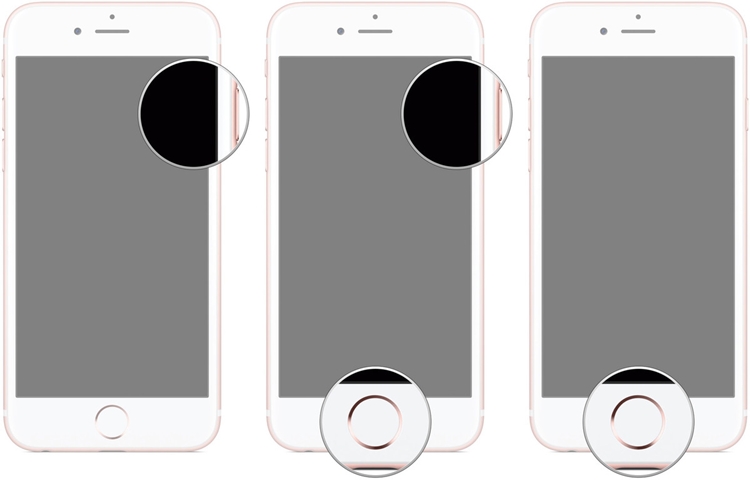
7. Inā holo maikaʻi nā mea a pau, e ʻike ʻo iTunes i kāu kelepona a hōʻike i kēia ʻōkuhi. Hiki iā ʻoe ke koho e hoʻihoʻi a hōʻano hou paha e hoʻoponopono i ka pilikia hoʻopiʻi.
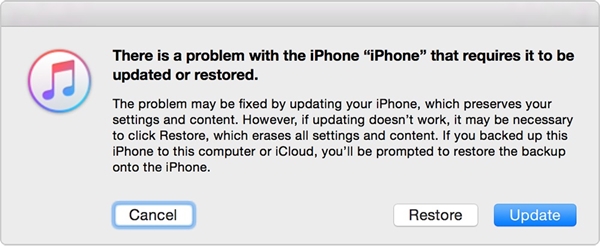
Ke hana ʻia, e hoʻomaka hou kāu kelepona iā ia iho. Inā ʻaʻole, e kaomi i ke pihi Mana a me ka Home i ka manawa like a hiki i ka hōʻike ʻana o ka logo Apple ma ka pale. E haʻalele kēia i ke ʻano DFU.
Mahele 7: E kipa i kahi Apple Store no ke kōkua hou aku
Inā ʻaʻole e hana kekahi o nā mea i ʻōlelo ʻia ma luna, a laila pono ʻoe e kipa i kahi hale kūʻai Apple kokoke a i ʻole kahi kikowaena hoʻoponopono iPhone ʻae ʻia. Loaʻa paha kahi pilikia koʻikoʻi me kāu hāmeʻa, a manaʻo mākou ʻaʻole ʻoe e lawe i kekahi pilikia. No ka huli ʻana i kahi hale kūʻai Apple kokoke, e hele i kāna ʻaoʻao kūʻai ma aneʻi a kipa aku iā ia e hoʻonā i ka pilikia o ka hoʻouka ʻana ma kāu kelepona.Ma hope o ka hele ʻana i kēia alakaʻi ʻike, manaʻolana mākou e hiki iā ʻoe ke hoʻonā i ka iPhone 13 ʻaʻole i hoʻopiʻi i ka pilikia. E hahai i kēia mau hoʻonā i makemake ʻia a hoʻoponopono i ka pilikia hoʻopiʻi ma kāu kelepona me ka pilikia ʻole. E ʻoluʻolu e hoʻokaʻaʻike mai iā mākou inā loaʻa iā ʻoe nā manaʻo e pili ana i ka pākaukau iPhone a i ʻole ka hoʻopiʻi ʻana.
Nā pilikia iPhone
- Nā pilikia lako iPhone
- Nā pilikia pihi Home iPhone
- Nā pilikia kīpē iPhone
- Nā pilikia kelepona iPhone
- ʻAʻole hana ka iPhone Touch ID
- ʻO ka wela nui o iPhone
- ʻAʻole hana ʻia ke kukui uila iPhone
- ʻAʻole hana ʻo iPhone Silent Switch
- ʻAʻole kākoʻo ʻia ka iPhone Sim
- Nā pilikia polokalamu iPhone
- ʻAʻole hana ka iPhone Passcode
- ʻAʻole hana ʻo Google Maps
- ʻAʻole hana ʻia ka iPhone Screenshot
- ʻAʻole hana ʻo iPhone Vibrate
- Ua nalowale nā polokalamu mai iPhone
- ʻAʻole hana nā ʻōlelo aʻoaʻo pilikia iPhone
- ʻAʻole hōʻike ʻia ka pākēneka pākaukau iPhone
- ʻAʻole hōʻano hou ka iPhone App
- ʻAʻole ʻo Google Calendar ʻaʻole sync
- ʻAʻole ʻimi ʻo Health App i nā ʻanuʻu
- ʻAʻole hana ka iPhone Auto Lock
- Nā Pilikia Pākīpika iPhone
- iPhone Media pilikia
- iPhone Echo pilikia
- ʻEleʻele ka pahu kiʻi iPhone
- ʻAʻole e pāʻani ʻo iPhone i ke mele
- IOS Video Bug
- iPhone kelepona pilikia
- iPhone Ringer pilikia
- Pilikia Paʻi Paʻi iPhone
- ʻO iPhone Front Camera pilikia
- ʻAʻole kani ka iPhone
- ʻAʻole kani ka iPhone
- iPhone Mail pilikia
- Hoʻoponopono hou i ka ʻōlelo huna leo leo
- iPhone Email pilikia
- Ua nalowale ka leka uila iPhone
- ʻAʻole hana ka leka uila iPhone
- ʻAʻole e pāʻani ʻia ka leka uila iPhone
- ʻAʻole hiki iā iPhone ke loaʻa ka pilina Mail
- ʻAʻole hana ʻo Gmail
- ʻAʻole hana ʻo Yahoo Mail
- Nā pilikia iPhone Update
- Hoʻopaʻa ʻia ka iPhone ma ka Apple Logo
- ʻAʻole i hāʻule ka polokalamu hou
- iPhone hōʻoia hou
- ʻAʻole hiki ke hoʻokaʻaʻike ʻia ka Pūnaewele Hoʻohou Pūnaewele
- IOS update Pilikia
- Nā pilikia pili iPhone / Pūnaewele
- iPhone Sync pilikia
- Ua pio ka iPhone Hoʻohui iā iTunes
- iPhone ʻAʻole lawelawe
- ʻAʻole hana ka Pūnaewele iPhone
- ʻAʻole hana ka iPhone WiFi
- ʻAʻole hana ka iPhone Airdrop
- ʻAʻole hana ʻo iPhone Hotspot
- ʻAʻole pili nā Airpods i ka iPhone
- ʻAʻole pili ʻo Apple Watch me iPhone
- ʻAʻole hoʻonohonoho nā memo iPhone me Mac






ʻO Alice MJ
Lunahooponopono limahana
Heluhelu maʻamau 4.5 ( 105 i komo)